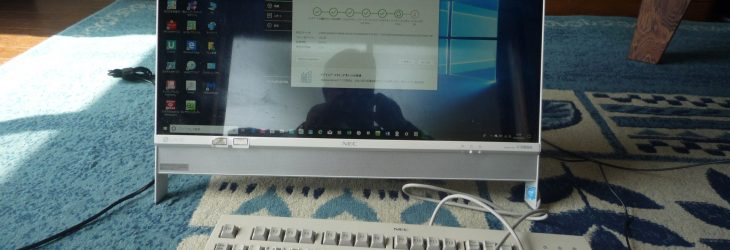SSD換装 起動が遅い NEC PC-DA370DAW
本日のパソコン修理は、起動が遅い一体型パソコン NEC PC-DA370DAWのSSD換装作業とアドウェアウィルスの削除です。
購入から1~2年程度の比較的新しいパソコンです。
ハードディスクの使用時間もそれほど使っていません。
起動して動作確認すると、いつも使っているブラザーに、Hao123のホーム画面が設定されています。
お客様に話を聞くと「いつの間にか変わっていて、変更してもすぐに戻ってしまう」との事です。
アドウェアウイルスに侵されています。
修理にもちこまれてくるパソコンの半分以上が、アドウェアウイルスに侵されています。
お客様からSSD換装作業を依頼されていますが、クローン作業中に不具合が発生しないように、まずはウイルス削除をおこないます。
ひとつ残さず削除する為、最近よく使っている「mb3」をつかって削除します。
たまったゴミファイルやレジストリーのエントリーの整理をおこなって SSD換装作業の開始です。
まずは、クローンソフトをインストールします。
インストール完了したら一旦起動させて、現状のハードディスクのパーテーションが、GPTかMBRを調べます。
GPTとMBRの違いを簡単に説明すると、2TBまでのハードディスクが使えるのがMBRで、2TB超えのハードディスクを使えるのが、GPTとなります。
既存のドライブがGPTかMBRが判明したら、次に新品のSSDをUSB接続でつなぎます。
Windowsのディスクの管理に入るとSSDを、GPTかMBRのフォーマットにするか選択画面が出てきます。
既存HDDドライブが、GPTだったので、そちらを選択します。
クローンソフトを起動させて 既存HDDドライブをSSDに複製します。
複製が完了したら ハードディスクとSSDを入れ替える作業に入ります。
作業は、パソコン本体を裏返して始めます。
一般的な一体型パソコンの分解方法は、スタンドが基盤内部に固定されていますが、この機種の場合ちょっと違います。
まずは、メモリースロットル位置のフタを外します。
ネジ2本で固定されているので外します。
裏蓋のクボミに指を引っ掛けてカバーを軽く捲ります。
メモリースロットルが見えます。
裏側から見えるネジすべてを外していきます。
すべてのネジを外したら、スタンドを持ち軽く持ち上げる簡単に裏フタが外れます。
スタンドと裏フタが一体式になっています。
裏フタを外した状態です。
中央下にメッシュのBOXにハードディスクがあります。
ネジ3本で固定されているのですべて外します。
ケーブルを外します。
BOXを掴んで外します。
外したBOXからハードディスクを取り出します。
ネジ4本で固定されているのですべて外します。
ハードディスクをBOXから取り出した状態です。
外したハードディスクに代わりにSSDに取り替えます。
パソコンを元に組み立てます。
電源をいれてみると 問題なく起動できました。
後は、SSDに特化した設定を施します。
再起動を行って念入りに動作確認をしていきます。
全く問題なく 起動も格段に速くなっています。